WPS Word文档添加方框符号的方法
时间:2022-11-18 15:52:08作者:极光下载站人气:248
wps word文档是我们平时最常使用的办公软件,进入到文档进行编辑的时候,你可以看到文档中有非常丰富的功能选项,你可以在编辑的时候随意的使用这些功能,但是由于功能太多,有些小工具就不知道在哪里找到,比如想要在文档中插入一个方框的符号,但是有些小伙伴就不知道在哪里插入,只需要进入到插入选项卡下的符号功能页面中,选择其他符号选项就可以进入到页面就可以找到方框符号了,或者你可以直接用输入法输入方框的拼音也是可以的,关于这个问题具体的操作方法已经整理好了,我们一起来看看吧。

方法步骤
1.在文档的上方选择【插入】选项,然后在工具栏中选择【符号】选项。
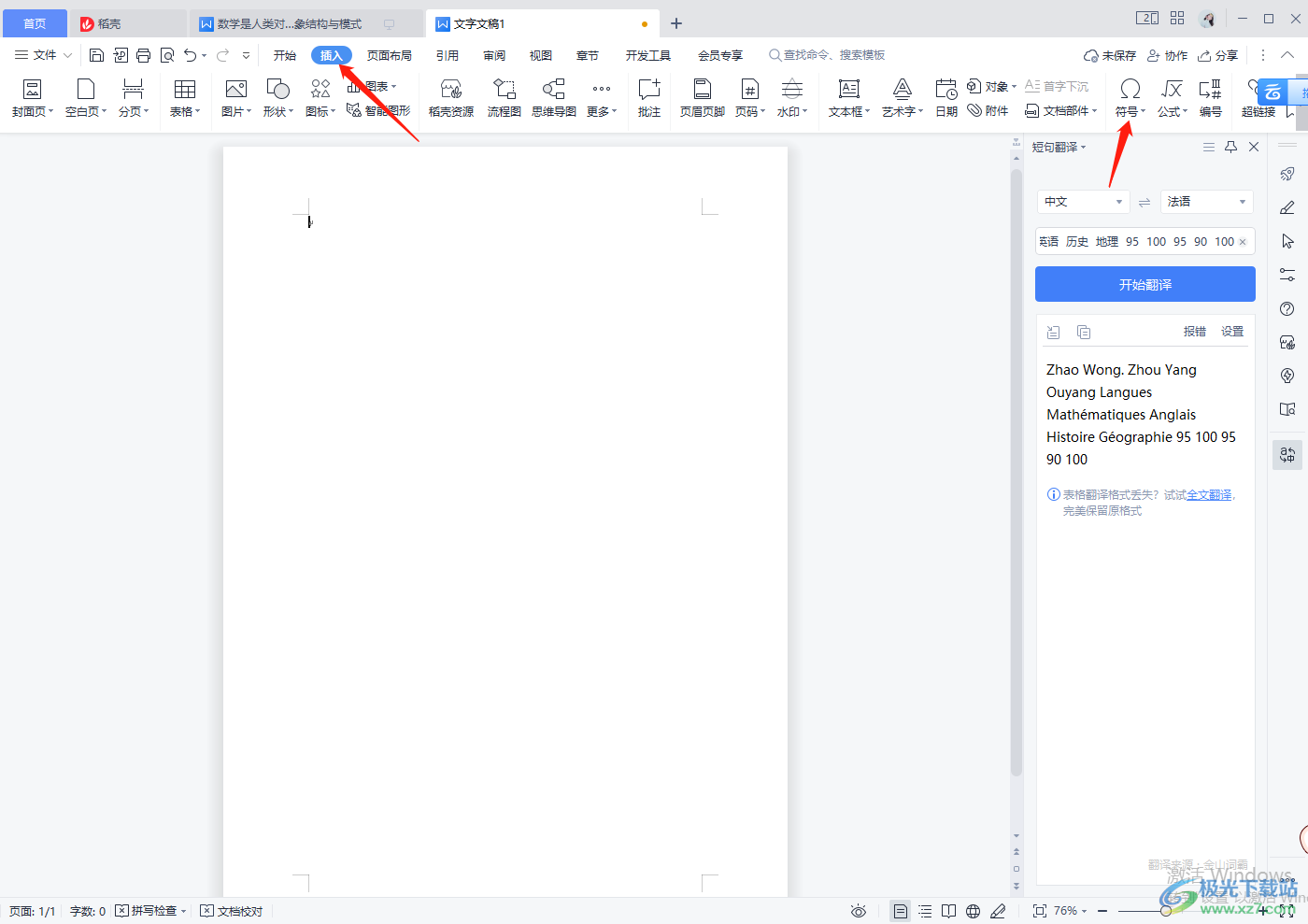
2.将符号的下拉按钮点击打开,就会弹出一些常用的符号,如果在常用的符号中有方框符号,则你可以直接点击插入即可,如果没有的话,点击底部的【其他符号】进入到页面。
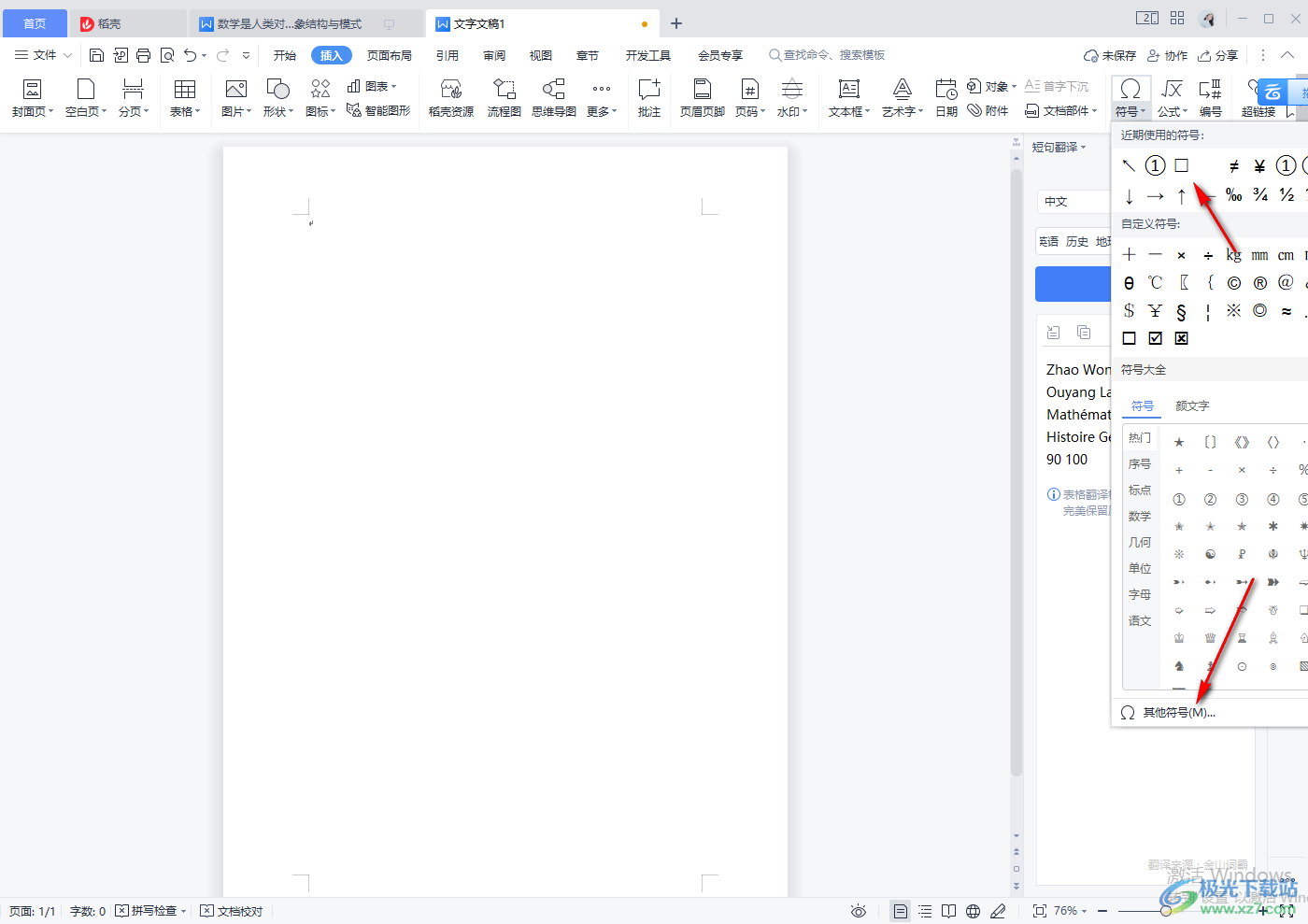
3.在打开的窗口中点击右上角的【子集】的下拉列表,选择【几何图形符】。
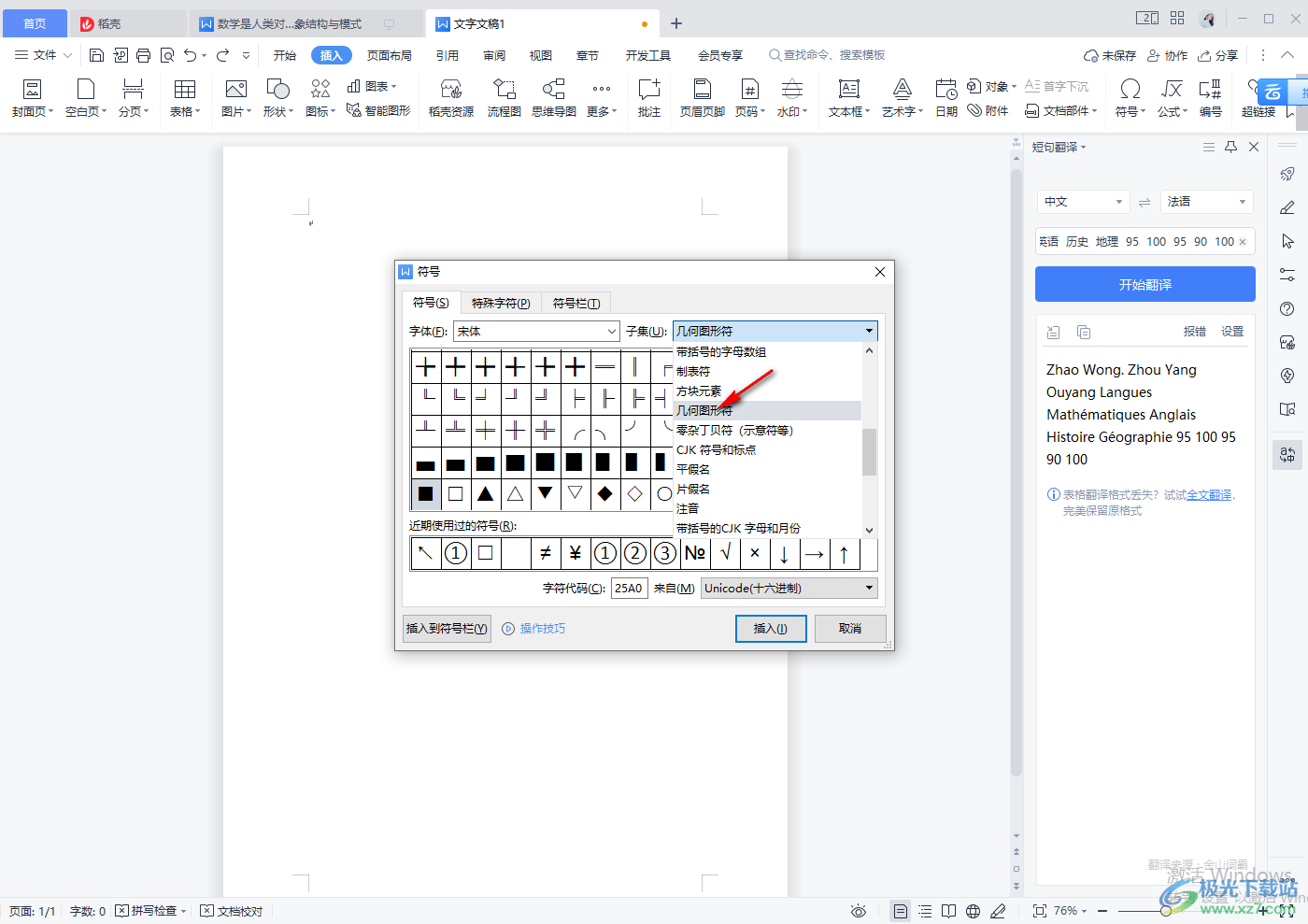
4.然后在页面中找到方框符号选中之后,点击右下角的【插入】选项即可。

5.之后在页面中就可以看到我们插入的方框符号了,如图所示。
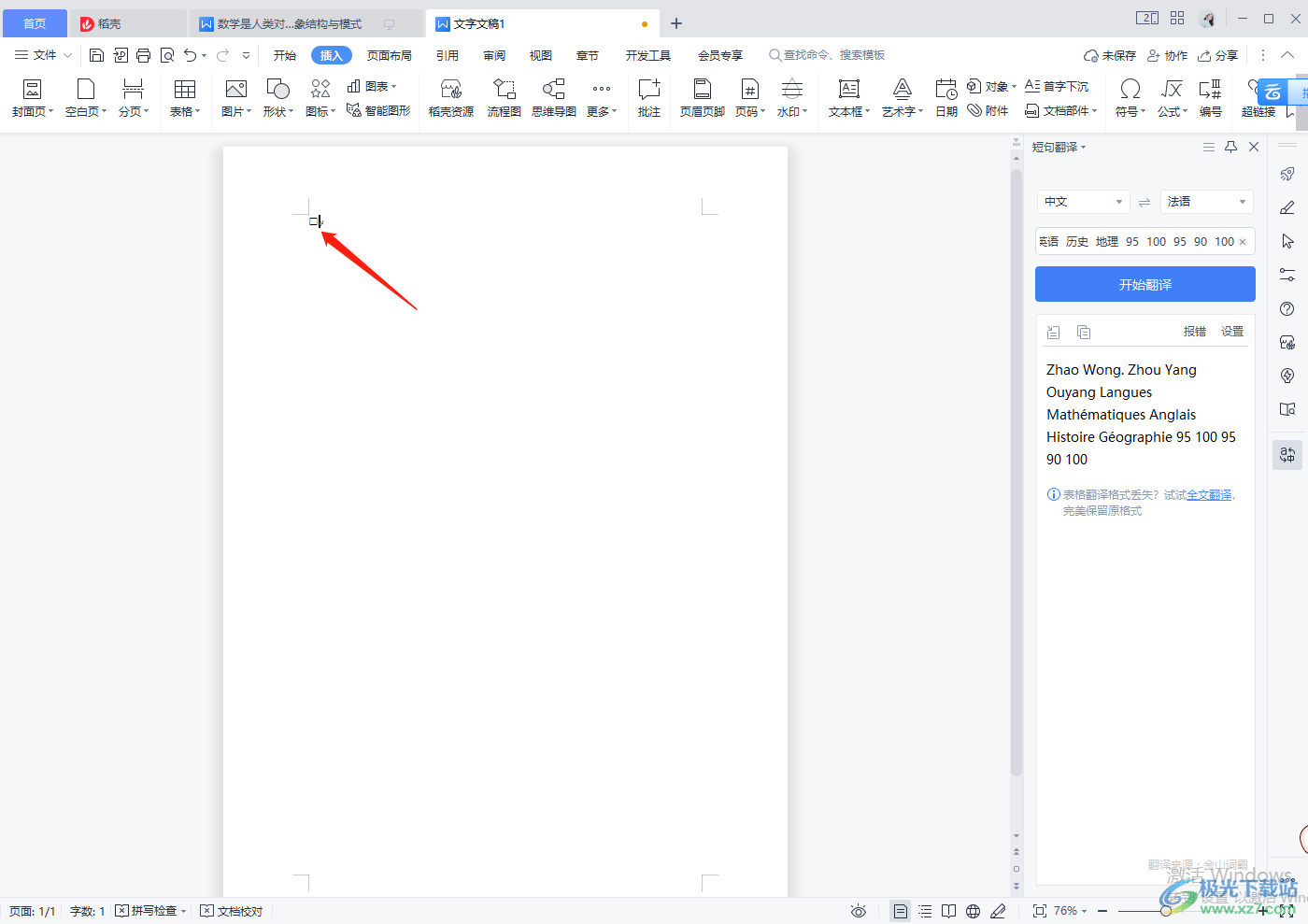
6.此外,你可以直接通过输入法输入方框的拼音也可以将方框符号打出来,如图所示。
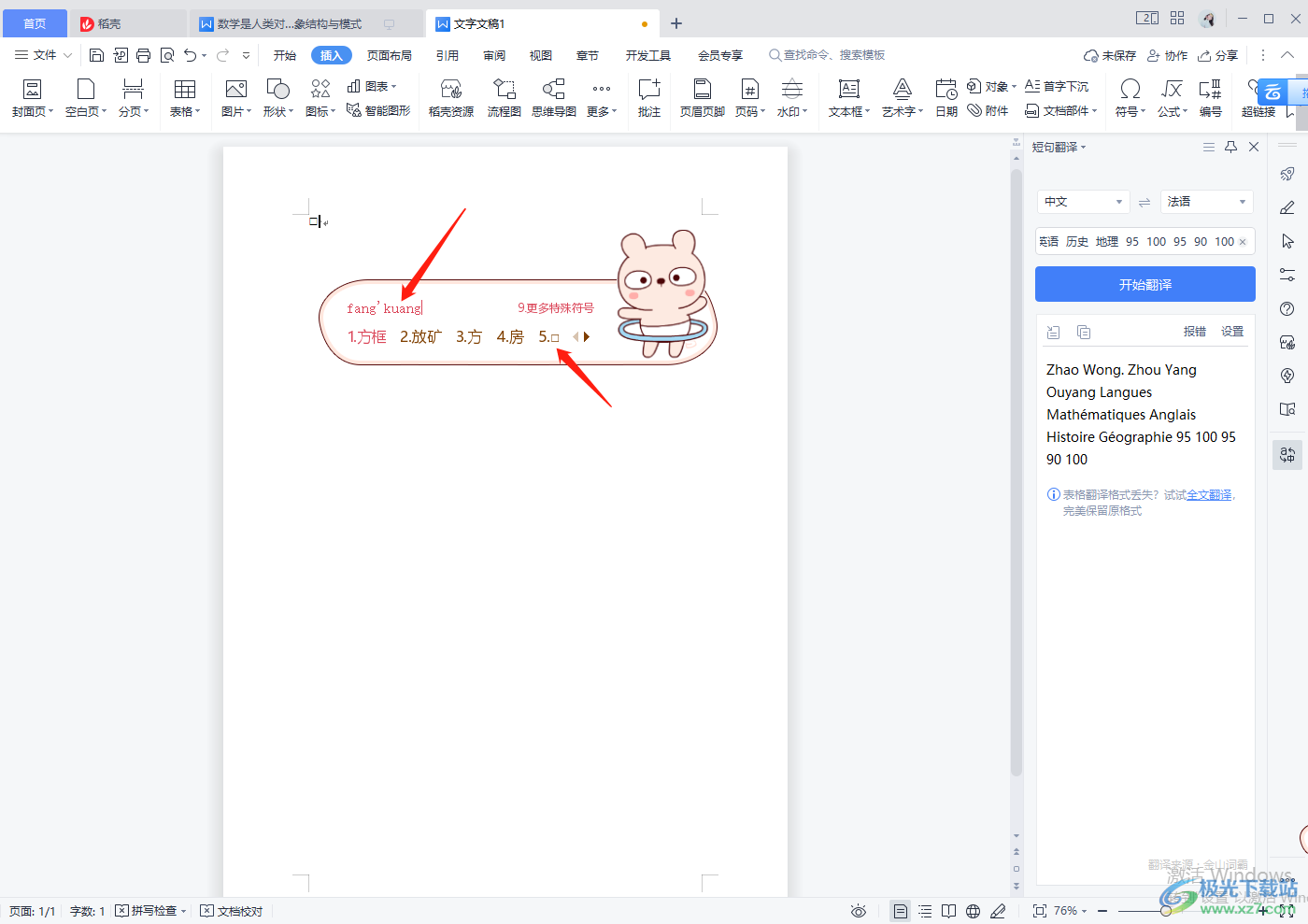
以上就是关于如何使用WPS word文档插入方框符号的具体操作方法,平时在编辑文档时如果出现需要插入方框符号的情况,那么可以根据上述方法来操作一下就可以了,快试试吧。

大小:240.07 MB版本:v12.1.0.18608环境:WinAll
- 进入下载
相关推荐
相关下载
热门阅览
- 1百度网盘分享密码暴力破解方法,怎么破解百度网盘加密链接
- 2keyshot6破解安装步骤-keyshot6破解安装教程
- 3apktool手机版使用教程-apktool使用方法
- 4mac版steam怎么设置中文 steam mac版设置中文教程
- 5抖音推荐怎么设置页面?抖音推荐界面重新设置教程
- 6电脑怎么开启VT 如何开启VT的详细教程!
- 7掌上英雄联盟怎么注销账号?掌上英雄联盟怎么退出登录
- 8rar文件怎么打开?如何打开rar格式文件
- 9掌上wegame怎么查别人战绩?掌上wegame怎么看别人英雄联盟战绩
- 10qq邮箱格式怎么写?qq邮箱格式是什么样的以及注册英文邮箱的方法
- 11怎么安装会声会影x7?会声会影x7安装教程
- 12Word文档中轻松实现两行对齐?word文档两行文字怎么对齐?
网友评论